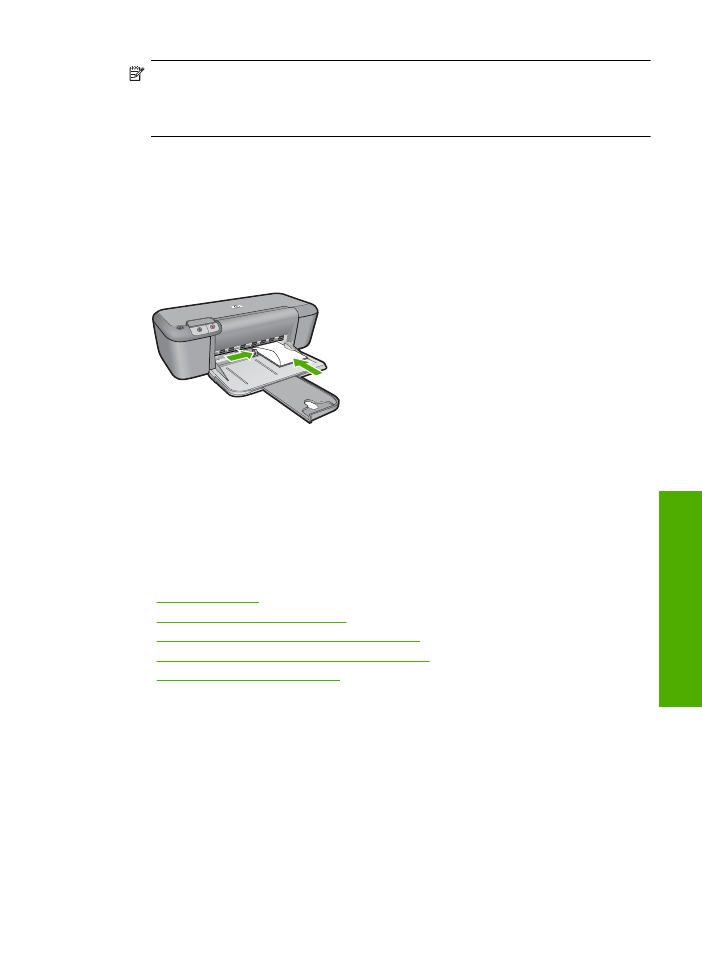
специальных
материалах
Печать
на
прозрачных
пленках
1.
Сдвиньте
направляющую
бумаги
в
крайнее
левое
положение
.
2.
Разместите
прозрачные
пленки
в
правой
части
лотка
стороной
для
печати
вниз
и
липкой
полосой
вверх
и
к
принтеру
.
3.
Аккуратно
задвиньте
прозрачные
пленки
в
принтер
до
упора
таким
образом
,
чтобы
липкие
полосы
не
цеплялись
друг
за
друга
.
4.
Сдвиньте
направляющую
бумаги
вплотную
к
краю
прозрачных
пленок
.
Печать
на
специальных
материалах
9
Печать
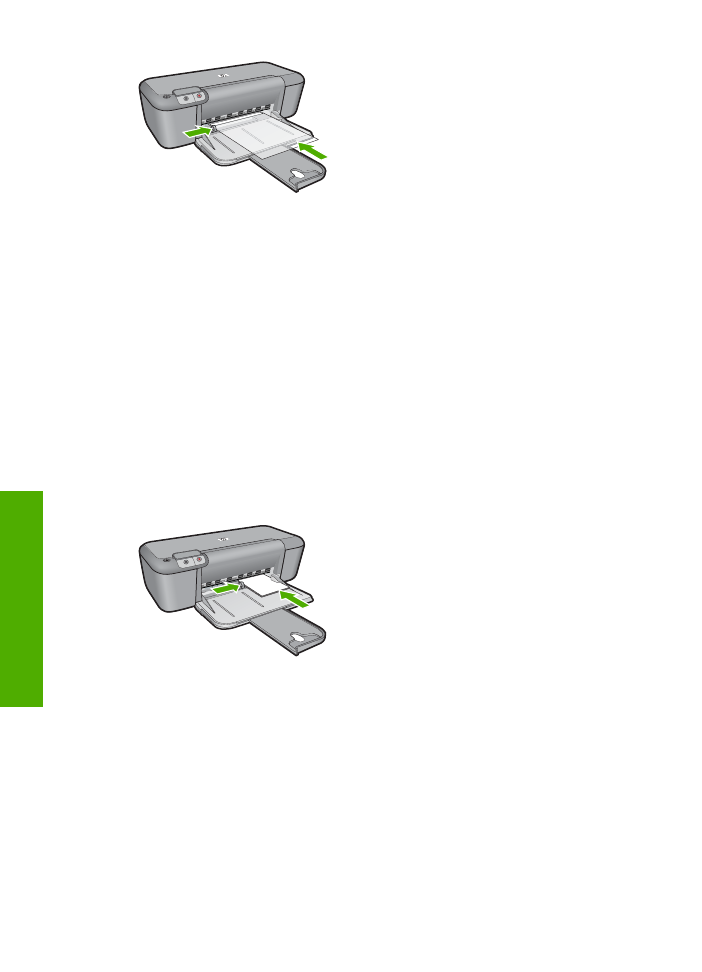
5.
Откройте
диалоговое
окно
Свойства
принтера
.
6.
Выберите
вкладку
Профили
печати
.
7.
В
списке
Профили
печати
выберите
Печать
презентаций
,
затем
укажите
следующие
параметры
печати
.
•
Тип
бумаги
—
нажмите
Дополнительно
и
выберите
соответствующий
тип
прозрачной
пленки
.
•
Размер
бумаги
—
соответствующий
размер
бумаги
.
8.
Выберите
требуемые
значения
других
параметров
печати
и
щелкните
OK
.
Печать
почтовых
открыток
1.
Сдвиньте
направляющую
бумаги
в
крайнее
левое
положение
.
2.
Поместите
открытки
в
правой
части
лотка
стороной
для
печати
вниз
и
коротким
краем
к
принтеру
.
3.
Задвиньте
открытки
в
принтер
до
упора
.
4.
Сдвиньте
направляющую
бумаги
вплотную
к
краю
открыток
.
5.
Откройте
диалоговое
окно
Свойства
принтера
.
6.
Выберите
вкладку
Функции
и
укажите
следующие
параметры
печати
.
•
Тип
бумаги
—
щелкните
Дополнительно
,
Специальная
бумага
,
а
затем
выберите
соответствующий
тип
открыток
.
•
Качество
печати
—
Обычное
или
Наилучшее
.
•
Размер
—
соответствующий
размер
открыток
.
7.
Выберите
требуемые
значения
других
параметров
печати
и
щелкните
OK
.
Глава
2
10
Печать
Печать
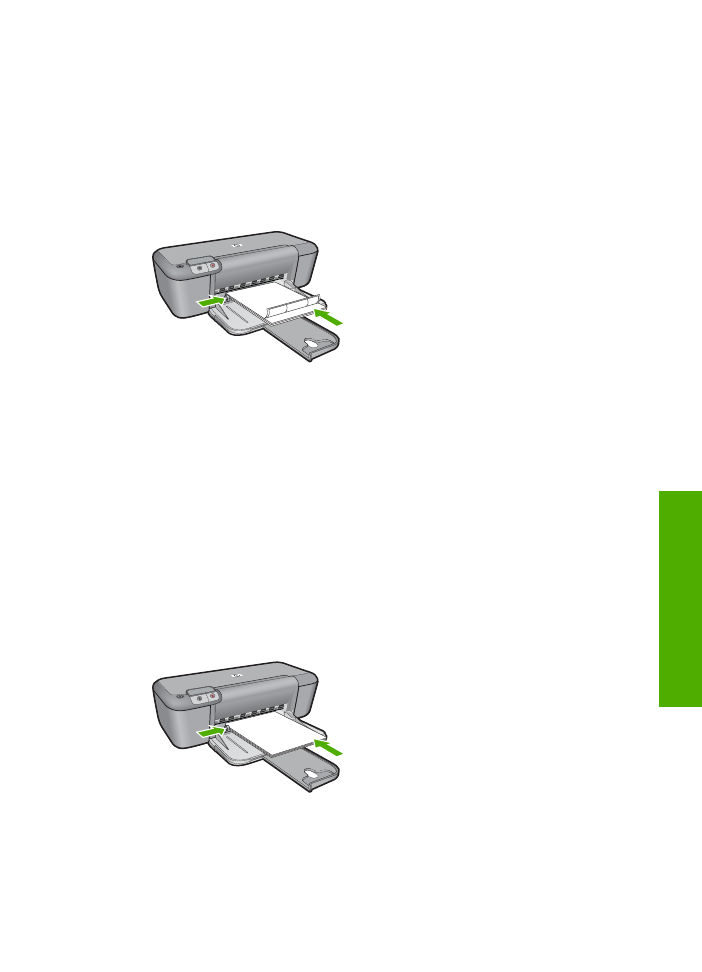
Печать
этикеток
1.
Сдвиньте
направляющую
бумаги
в
крайнее
левое
положение
.
2.
Пролистайте
листы
с
этикетками
,
чтобы
они
не
слипались
,
затем
выровняйте
края
.
3.
Разместите
листы
с
этикетками
в
правой
части
лотка
стороной
с
этикетками
вниз
.
4.
Задвиньте
листы
в
принтер
до
упора
.
5.
Сдвиньте
направляющую
бумаги
вплотную
к
краю
листов
.
6.
Откройте
диалоговое
окно
Свойства
принтера
.
7.
Выберите
вкладку
Профили
печати
.
8.
В
списке
Профили
печати
выберите
Обычная
ежедневная
печать
,
затем
укажите
следующие
параметры
печати
.
•
Тип
бумаги
—
Обычная
бумага
.
•
Размер
бумаги
—
соответствующий
размер
бумаги
.
9.
Щелкните
OK
.
Печать
брошюр
1.
Сдвиньте
направляющую
бумаги
в
крайнее
левое
положение
.
2.
Разместите
бумагу
в
правой
части
лотка
стороной
для
печати
вниз
.
3.
Задвиньте
бумагу
в
принтер
до
упора
.
4.
Сдвиньте
направляющую
бумаги
вплотную
к
краю
бумаги
.
5.
Откройте
диалоговое
окно
Свойства
принтера
.
6.
Щелкните
вкладку
Функции
.
Печать
на
специальных
материалах
11
Печать
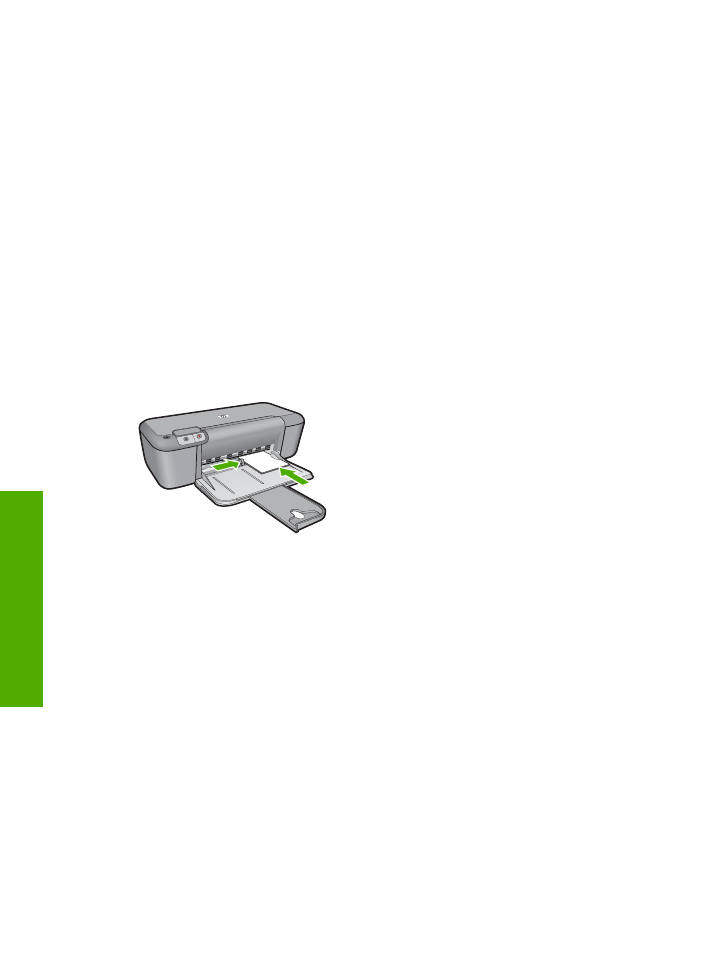
7.
Укажите
следующие
параметры
печати
.
•
Качество
печати
—
Наилучшее
.
•
Тип
бумаги
—
щелкните
Дополнительно
и
выберите
соответствующую
бумагу
НР
для
струйной
печати
.
•
Ориентация
—
Книжная
или
Альбомная
.
•
Размер
—
соответствующий
размер
бумаги
.
•
Двусторонняя
печать
—
Вручную
.
8.
Для
печати
щелкните
OK
.
Печать
поздравительных
открыток
1.
Сдвиньте
направляющую
бумаги
в
крайнее
левое
положение
.
2.
Пролистайте
стопку
поздравительных
открыток
,
чтобы
они
не
слипались
,
затем
выровняйте
края
стопки
.
3.
Разместите
поздравительные
открытки
в
правой
части
лотка
стороной
для
печати
вниз
.
4.
Задвиньте
открытки
в
принтер
до
упора
.
5.
Сдвиньте
направляющую
бумаги
вплотную
к
краю
открыток
.
6.
Откройте
диалоговое
окно
Свойства
принтера
.
7.
Выберите
вкладку
Функции
и
укажите
следующие
параметры
печати
.
•
Качество
печати
—
Обычное
.
•
Тип
бумаги
—
нажмите
Дополнительно
и
выберите
соответствующий
тип
открыток
.
•
Размер
—
соответствующий
размер
открыток
.
8.
Выберите
требуемые
значения
других
параметров
печати
и
щелкните
OK
.
Печать
буклетов
1.
Сдвиньте
направляющую
бумаги
в
крайнее
левое
положение
.
2.
Разместите
обычную
бумагу
в
правой
части
лотка
стороной
для
печати
вниз
.
3.
Задвиньте
бумагу
в
принтер
до
упора
.
4.
Сдвиньте
направляющую
бумаги
вплотную
к
краю
бумаги
.
Глава
2
12
Печать
Печать
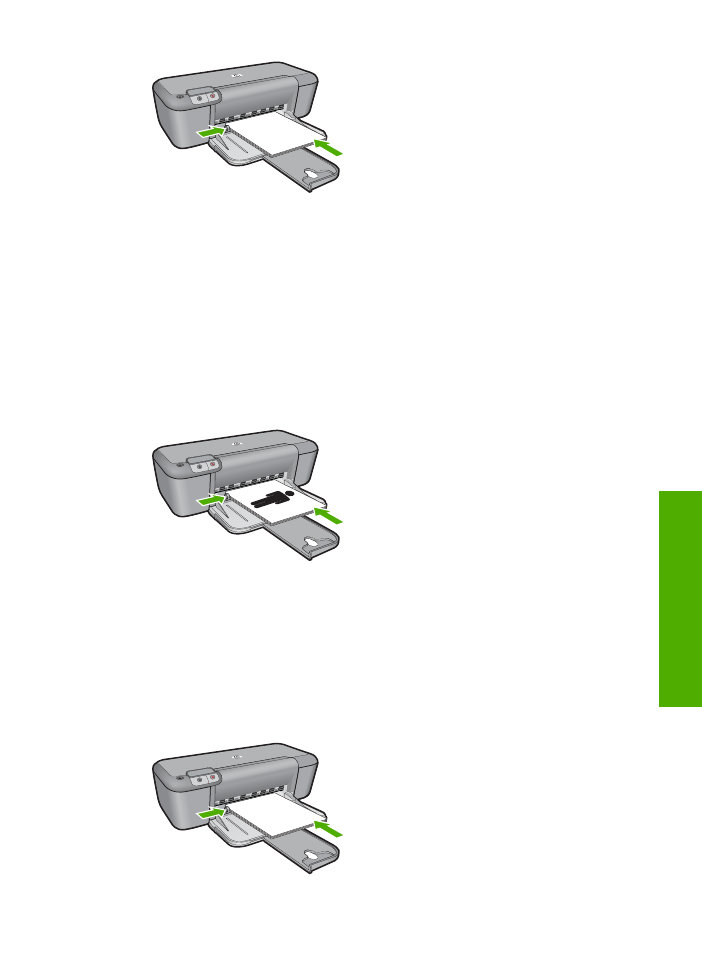
5.
Откройте
диалоговое
окно
Свойства
принтера
.
6.
Выберите
вкладку
Профили
печати
.
7.
В
списке
Профили
печати
выберите
Печать
буклета
.
8.
В
списке
Печать
на
обеих
сторонах
выберите
один
из
следующих
вариантов
переплета
.
•
Переплет
по
левому
краю
•
Переплет
по
правому
краю
9.
Выберите
требуемые
значения
других
параметров
печати
и
щелкните
OK
.
10.
При
появлении
соответствующего
запроса
загрузите
распечатанные
страницы
в
лоток
для
бумаги
,
как
показано
на
рисунке
ниже
.
11.
Щелкните
Продолжить
для
завершения
печати
буклета
.
Печать
плакатов
1.
Сдвиньте
направляющую
бумаги
в
крайнее
левое
положение
.
2.
Разместите
обычную
бумагу
в
правой
части
лотка
стороной
для
печати
вниз
.
3.
Задвиньте
бумагу
в
принтер
до
упора
.
4.
Сдвиньте
направляющую
бумаги
вплотную
к
краю
бумаги
.
Печать
на
специальных
материалах
13
Печать
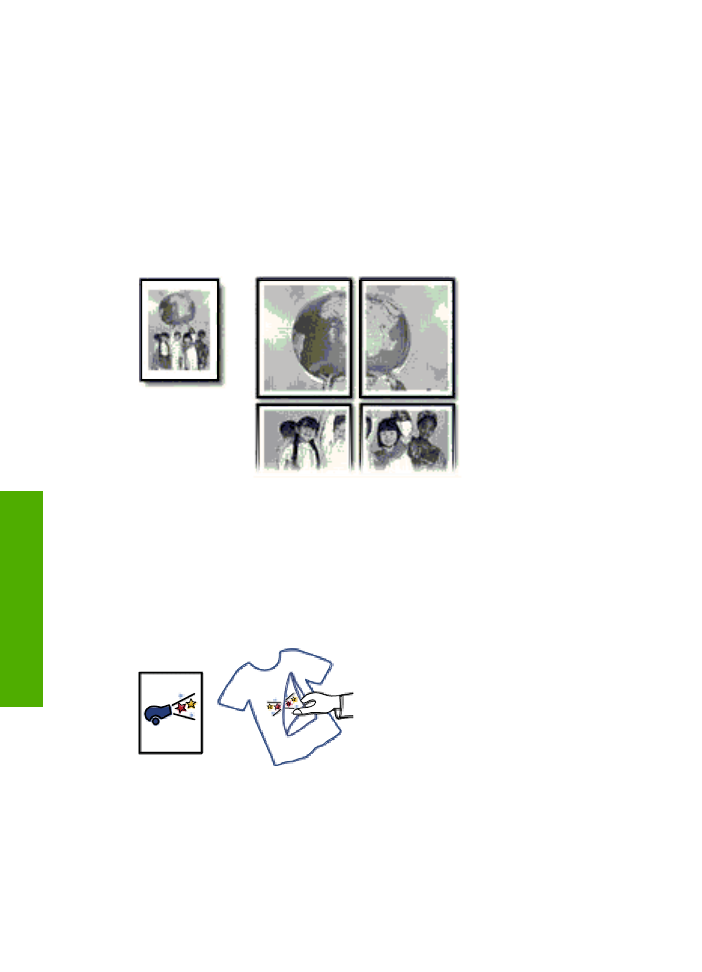
5.
Откройте
диалоговое
окно
Свойства
принтера
.
6.
Выберите
вкладку
Функции
и
укажите
следующие
параметры
печати
.
•
Тип
бумаги
—
Обычная
бумага
.
•
Ориентация
—
Книжная
или
Альбомная
.
•
Размер
—
соответствующий
размер
бумаги
.
7.
Выберите
вкладку
Дополнительно
и
щелкните
Функции
принтера
.
8.
В
списке
Печать
плакатов
выберите
количество
листов
для
плаката
.
9.
Щелкните
кнопку
Выбрать
.
10.
Убедитесь
,
что
выбранное
количество
частей
совпадает
с
количеством
листов
для
плаката
,
затем
щелкните
OK
.
11.
Выберите
требуемые
значения
других
параметров
печати
и
щелкните
OK
.
Печать
термопереводных
картинок
1.
Сдвиньте
направляющую
бумаги
в
крайнее
левое
положение
.
2.
Разместите
бумагу
для
переводных
картинок
в
правой
части
лотка
стороной
для
печати
вниз
.
3.
Задвиньте
бумагу
в
принтер
до
упора
.
4.
Сдвиньте
направляющую
бумаги
вплотную
к
краю
бумаги
.
Глава
2
14
Печать
Печать
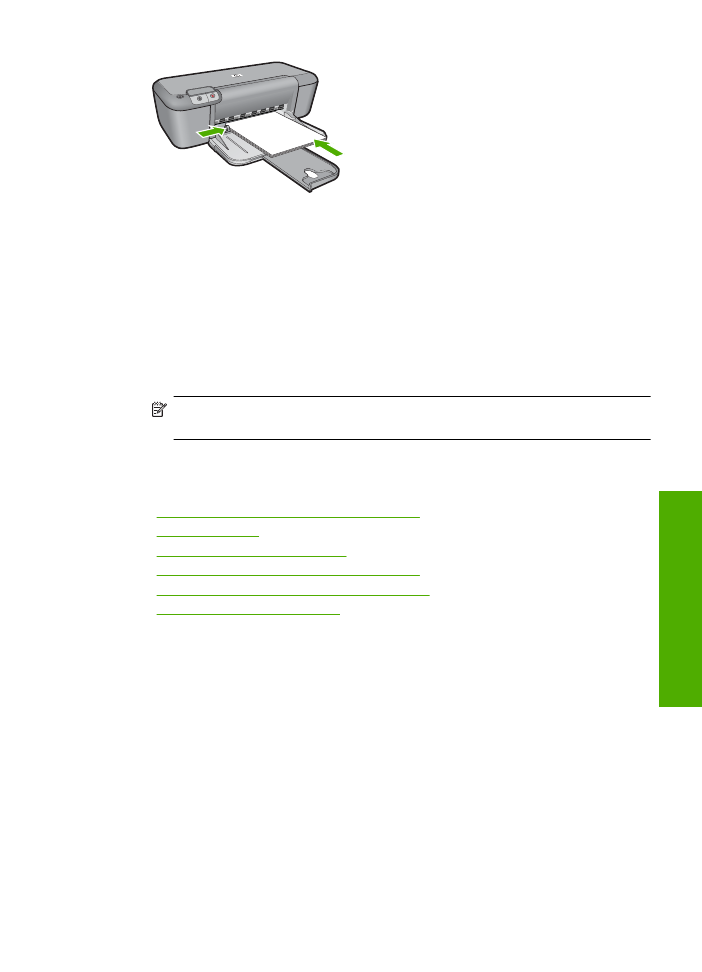
5.
Откройте
диалоговое
окно
Свойства
принтера
.
6.
Выберите
вкладку
Функции
и
укажите
следующие
параметры
печати
.
•
Качество
печати
—
Обычное
или
Наилучшее
.
•
Тип
бумаги
.
Щелкните
Дополнительно
,
Специальная
бумага
,
Другая
специальная
бумага
.
•
Размер
—
соответствующий
размер
бумаги
.
7.
Щелкните
вкладку
Дополнительно
.
8.
Выберите
Функции
принтера
,
затем
установите
для
параметра
Зеркальное
отражение
значение
Вкл
.
Примечание
.
В
некоторых
программах
с
функцией
печати
термопереводных
картинок
не
требуется
печать
в
зеркальном
отражении
.
9.
Выберите
требуемые
значения
других
параметров
печати
и
щелкните
OK
.
См
.
также
:
•
"
Типы
бумаги
,
рекомендуемые
для
печати
"
на
стр
. 21
•
"
Загрузка
бумаги
"
на
стр
. 23
•
"
Просмотр
разрешения
печати
"
на
стр
. 17
•
"
Создание
специальных
профилей
печати
"
на
стр
. 17
•
"
Задание
параметров
печати
по
умолчанию
"
на
стр
. 19
•
"
Остановка
текущего
задания
"
на
стр
. 83
Печать
веб
-